AVI
- 1. Converti Altri Formati in AVI+
-
- 1.1 Convertitori gratuiti online MKV ad AVI
- 1.2 Convertire DVD in AVI
- 1.3 Convertitori Gratuiti MP4 ad AVI
- 1.4 Convertire MP4 in AVI
- 1.5 Convertitire WLMP in AVI
- 1.6 Windows Live Movie Maker Files in AVI
- 1.7 Convertire MP4 in AVI
- 1.8 Convertitore AVI Video Online
- 1.9 Convertire VOB in AVI
- 1.10 Convertire PPT in AVI
- 2. Converti AVI in Altri Formati+
- 3. Riproduzione AVI & Altri Consigli+
Tutti gli argomenti
- Converti Video
- Utenti di design creativo
- DVD Utenti
- Altri Soluzioni
- Vacanze
- Utenti FotoCamera
- Utenti Social Media
iPad AVI: Come Riprodurre gli AVI su iPad in maniera fluida
AVI è un formato video famoso che permette la riproduzione video non solo sui computer ma anche su cellulari, tablet, e iPad. AVI è un formato supportato su iPad, ma riprodurre questi file direttamente dipende interamente dai codec del video. In maniera più specifica, come dichiarato dal sito ufficiale, l'iPad supporta la riproduzione dei file AVI ma con i seguenti limiti: “ Motion JPEG (M-JPEG) fino a 35 Mbps, 1280x720 pixel, 30 fps (fotogrammi al secondo), audio in ulaw, audio stereo PCM con nome estensione file .AVI.”
Quindi se vuoi riprodurre gli AVI su iPad in maniera fluida o vuoi convertire gli AVI a formati supportati da iPad, è necessario un buon programma professionale. Per aiutarti a riprodurre i file AVI su iPad, di seguito sono elencate le migliori soluzioni.
- Parte 1. Ottieni il Miglior Riproduttore AVI Professionale per iPad
- Parte 2. Riproduttore AVI Gratuito per iPad - Converti i Video Gratuitamente per Farli Supportare dagli iPad
- Parte 3. Converti AVI per iPad per la Riproduzione (Online)
- Parte 4. Domande Frequenti sulla Riproduzione degli AVI su iPad
Parte 1. Ottieni il Miglior Riproduttore AVI Professionale per iPad
Wondershare UniConverter for Mac (originariamente Wondershare Video Converter Ultimate for Mac) è il migliore software per tutte le tue necessità di conversione file. Il programma supporta oltre 1000 formati per la conversione e ha preimpostazioni per tutti i dispositivi popolari inclusi iPad. Quindi puoi convertire i tuoi AVI, MKV, MOV, e altri tipi di file in formati supportati da iPad per una fluida riproduzione senza alcun problema di compatibilità o codec. Il software permette anche la personalizzazione video con funzioni come taglio, ritaglio, aggiunta di effetti, e altro. Con la tecnologia APEXTRANS, i file vengono convertiti ad una velocità super veloce in pochi click. Ottieni i tuoi video convertiti in file professionali ad alta qualità con il supporto all'elaborazione di gruppo usando Wondershare UniConverter. Dopo che i file vengono convertiti, puoi trasferire e guardare gli AVI su iPad.
Wondershare UniConverter - Miglior Convertitore Video per Mac/Windows
-
Converti AVI in MP4, WMV, AVI, MOV, e altri 1000 formati senza perdita di qualità.
-
Masterizza AVI in dischi DVD per riprodurli con il tuo lettore DVD su una grande TV.
-
Converti AVI con preimpostazioni di conversione predefinite per iDVD, iMovie, FInal Cut Pro.
-
Modifica i video con le funzioni di editing video avanzate come riduzione, ritaglio, aggiunta di filigrane, sottotitoli, ecc.
-
Scarica video da YouTube e altri 10,000+ siti di condivisione video.
-
OS Supportati: Windows 10/8/7/XP/Vista, macOS 11 Big Sur, 10.15 (Catalina), 10.14, 10.13, 10.12, 10.11, 10.10, 10.9, 10.8, 10.7
Passi su come riprodurre gli AVI su iPad usando Wondershare UniConverter per Mac:
Passo 1 Carica i file AVi sul convertitore AVI di Wondershare per Mac.
Apri Wondershare UniConverter per Mac sul tuo computer. Dalla sezione Convertitore Video, clicca il tasto ![]() per importare i file AVI locali. Possono essere aggiunti più file per l'elaborazione di gruppo.
per importare i file AVI locali. Possono essere aggiunti più file per l'elaborazione di gruppo.

Passo 2 Scegli l formato supportato da iPad.
Nell'angolo superiore destro, apri il menu a tendina nell'opzione Formato di Output:. Dal pannello Dispositivo, scegli Apple e il modello di iPad desiderato.
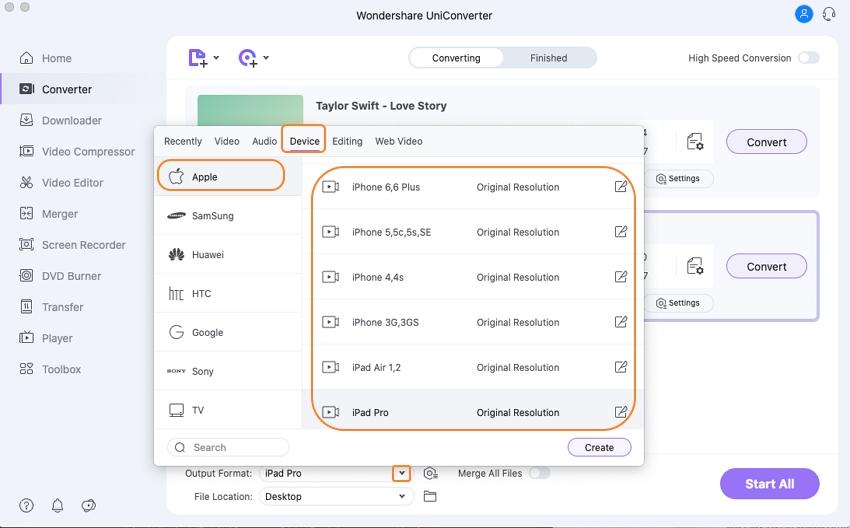
Passo 3 Converti AVI a iPad su Mac.
Clicca il tasto Avvia Tutti per convertire i file AVi in formato supportato dall'iPad.
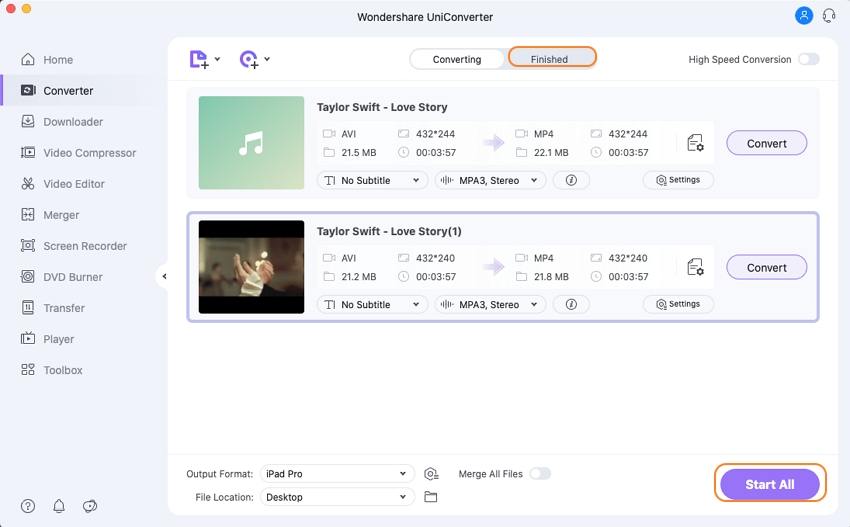
Download Gratuito Download Gratuito
Parte 2. Riproduttore AVI Gratuito per iPad - Converti i Video Gratuitamente per Farli Supportare dagli iPad
Se stai cercando un software desktop gratuito per convertire i tuoi file AVI in un formato compatibile con iPad, Wondershare Free Video Converter per Mac è una scelta ideale. Il programma supporta il funzionamento su Mac OS X 10.6-10.14 e facilita la conversione di una gamma di formati video a formati compatibili con iOS. Le funzioni di editing base permettono la personalizzazione prima della conversione. Inoltre, il programma permette anche di scaricare i video da YouTube.
Passi su come guardare gli AVI su iPad usando Wondershare UniConverter Free per Mac:
Passo 1: Aggiungi i file AVI al miglior convertitore AVI per iPad.
Scarica, installa, e avvia Wondershare Free Video Converter per Mac. Seleziona il pannello Converti, aggiungi i file AVI clicando su Aggiungi File.
Download Gratuito Download Gratuito
Passo 2: Scegli un formato compatibile con iPad per riprodurre gli AVI su iPad gratuitamente.
Dopo che i file AVI vengono aggiunti, seleziona iPad dalla lista Dispositivi > Apple nel pannello formati.
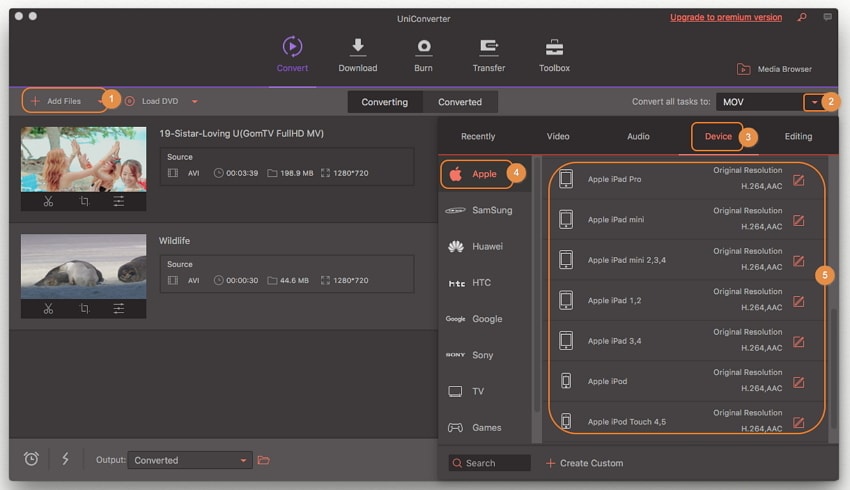
Passo 3: Converti gli AVI ad iPad gratuitamente.
Scegli la posizione del Mac dove vuoi salvare il file convertito nel pannello Output. Clicca sul tasto Converti Tutti per andare avanti con la procedura. Ora puoi riprodurre i file AVI su iPad in maniera fluida.

Parte 3. Converti AVI per iPad per la Riproduzione (Online)
Online sono disponibili anche soluzioni per convertire i file AVI a iPad per la riproduzione. Uno di questi programmi famosi è Zamzar. Questo convertitore online gratuito permette l'aggiunta di AVI oltre ad altri file video e convertirli nei formati supportati dall'iPad. I file convertiti vengono inviati nel tuo indirizzo email per il download. Puoi aggiungere i file locali o il loro URL allo strumento per la conversione.
Passi su come riprodurre i file AVI su iPad usando Zamzar:
Passo 1: Apri https://www.zamzar.com/convert/avi-to-iPad/ sul browser del tuo Mac. Clicca su Scegli File per aggiungere i file AVI dall'URL o dal sistema. Puoi anche trascinare e rilasciare i file.
Passo 2: Sotto al pannello Converti in: scegli iPad come dispositivo desiderato.
Passo 3: Inserisci l'indirizzo email sulla quale desideri ricevere il link del file convertito.
Passo 4: Premi il tasto Converti per iniziare a convertire i file AVI in formati compatibili con iPad.
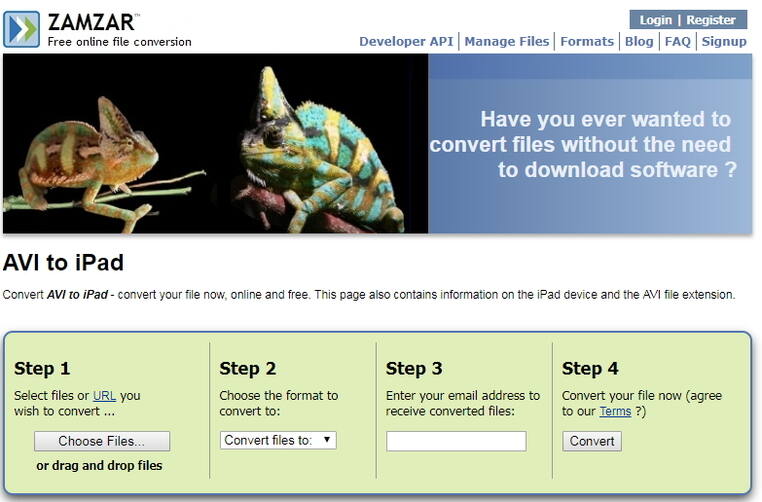
Parte 4. Domande Frequenti sulla Riproduzione degli AVI su iPad
1. L'iPad può riprodurre i file AVI?
l'iPad supporta la riproduzione dei file AVI, ma solo quando i file sono video AVI codificati JPEG (M-JPEG) (fino a 1280x720, 30 fps frequenza fotogrammi, audio raw). Quindi se il tuo file AVI è compresso con il codec qui sopra, verrà riprodotto sul tuo iPad, altrimenti la riproduzione fallirà.
2. Come riprodurre gli AVI su iPad senza conversione?
È disponibile una gamma di app di riproduzione per iPad che ti permettono di riprodurre i tuoi file AVI compatibili su iPad senza alcuna conversione. Un'app decente del genere che può essere scaricata dall'app store è PlayerXtreme Media Player. Sviluppata da Xtreme Media Works, l'app ha un buon punteggio e supporta la riproduzione dei video in un'ampia gamma di formati inclusi AVI, FLV, MKV, MOV, e molti altri.
3. Come Trasferire i File AVI su iPad?
Come secondo il sito ufficiale di Apple, iTunes supporta i video solo nei formati MOV, M4V, e MP4. Quindi per poter trasferire i file AVI sul tuo iPad e riprodurli usando un riproduttore di terze parti, bisogna usare la funzione di Condivisione File iTunes. In alternativa, puoi anche usare uno strumento professionale come Wondershare UniConverter che facilita il trasferimento dei video sull'iPad senza alcun bisogno di iTunes.
Il tuo completo video toolbox
 Converti in batch MOV in MP4, AVI, 3GP e viceversa facilmente.
Converti in batch MOV in MP4, AVI, 3GP e viceversa facilmente. 


Nicola Massimo
Caporedattore
Comment(i)